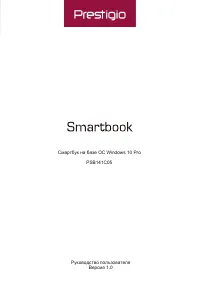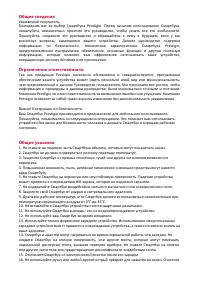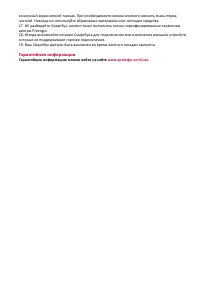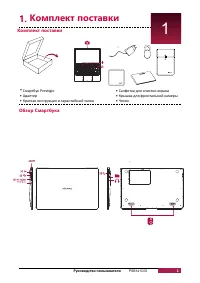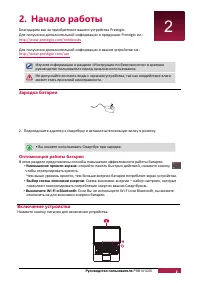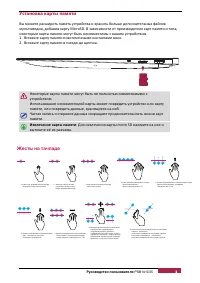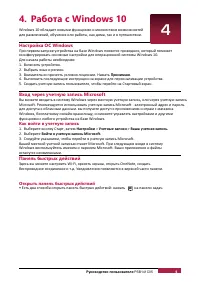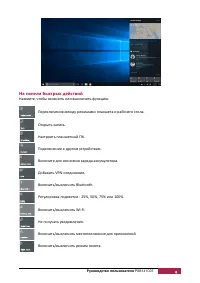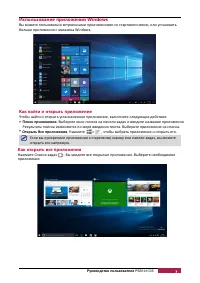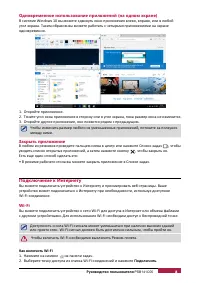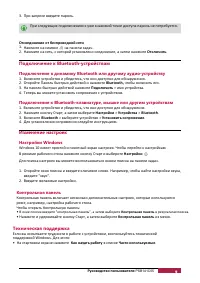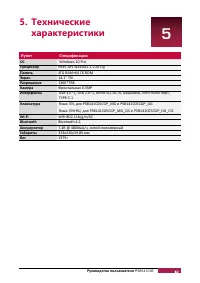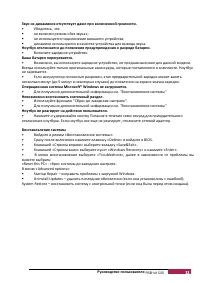Ноутбуки Prestigio Smartbook 141 C5 (PSB141C05) - инструкция пользователя по применению, эксплуатации и установке на русском языке. Мы надеемся, она поможет вам решить возникшие у вас вопросы при эксплуатации техники.
Если остались вопросы, задайте их в комментариях после инструкции.
"Загружаем инструкцию", означает, что нужно подождать пока файл загрузится и можно будет его читать онлайн. Некоторые инструкции очень большие и время их появления зависит от вашей скорости интернета.
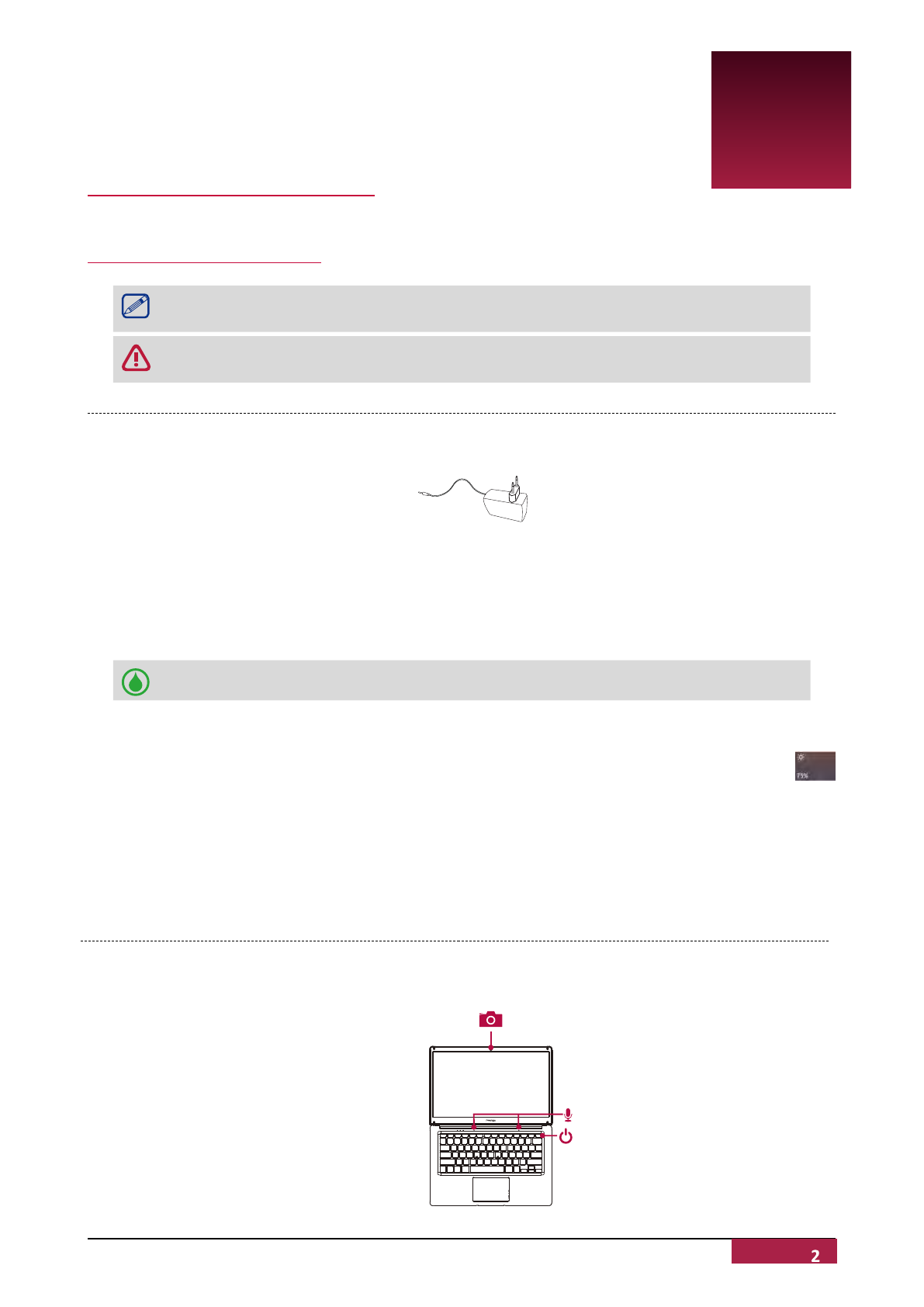
2. Начало работы
Благодарим
в
ас за приобретение
в
ашего устройства Prestigio.
Для получения дополнительной информации о продукции Prestigio см.:
http://www.prestigio.com/
notebooks
Для получения дополнительной информации о
в
ашем устройстве см.:
http://www.prestigio.com/
use
Изучите информацию в разделе «Инструкции по безопасности»
в кратком
руководстве пользователя
перед началом использования.
Не допускайте контакта воды с экраном устройства, так как воздействие влаги
может стать причиной неисправности.
Зарядка батареи
2.
Подсоедините адаптер к
смартбуку
и вставьте штепсельную
вилку в розетку.
• Вы можете использовать
Смартбук
при зарядке.
Оптимизация работы батареи
В этом разделе представлены способы повышения эффективности работы батареи.
-
Уменьшение яркости экрана
: откройте панель быстрых действий, нажмите кнопку
чтобы отрегулировать яркость.
Чем выше уровень яркости, тем больше энергии батареи потребляет экран устройства.
-
Выбор схемы экономии энергии
: Схема экономии энергии – набор настроек, которые
позволяют контролировать потребление энергии
в
ашим
С
мартбуком.
-
Выключите Wi-Fi
и Bluetooth
: Если Вы не используете Wi-Fi
или Bluetooth
,
в
ы можете
отключить
их для экономии ен
ергии батареи.
Включение устройства
Нажмите кнопку питания для включения устройства.
Руководство пользователя
PSB141C05
2
Содержание
- 3 Гарантийная информация; Гарантийную информацию можно найти на сайте
- 4 Оглавление; Установка жес
- 5 Руководство пользователя; Комплект поставки; • Смар; Обзор; Салфетка для очистки экрана
- 6 Зарядка батареи; смартбуку; Оптимизация работы батареи; Уменьшение яркости экрана; или Bluetooth; Включение устройства
- 7 Установка карты памяти; Извлечение карты памяти; Жесты на тачпаде
- 8 Как прикрепить приложения к стартовому экрану; правой кнопкой мыши на; Прикрепить на стартовом экране.; Основы работы; Способ 2; Открепить приложение; пр; Изменить порядок приложений; правой кнопкой мыши,
- 9 Работа с Windows 10; Настройка ОС; Принимаю; Вход; Как войти в учетную запись; Настройки; Панель быстрых действий; Открыть панель быстрых действий
- 10 На панели быстрых действий
- 11 больше приложения с магазина Windows.; Как найти и открыть приложение; Поиск приложения; открыть его напрямую.; Как открыть все приложения
- 12 один; Подключение к Интернету; устройство; Подключить
- 13 Подключение к динамику; Изменение настроек; Техническая поддержка
- 14 Windows 10 Pro; Технические; Клавиатура
- 15 неисправностей
- 17 Установка жесткого диска; Шаг 1. Откройте крышку жес